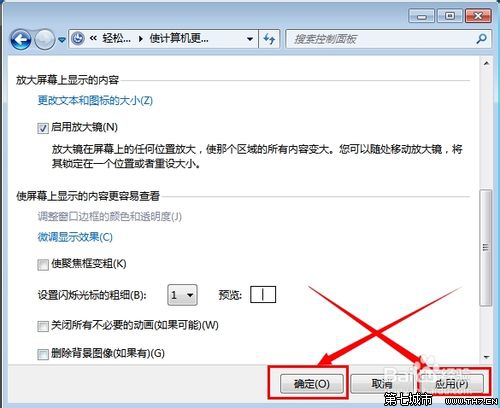win7系统怎么关闭放大镜
- 时间:2015年04月28日 16:23:58 来源:魔法猪系统重装大师官网 人气:2448
win7关闭放大镜,很多用户不知道放大镜是干什么的,然后点了一下,整个屏都放大了,如果觉得不需要用到这个功能的朋友,请看下win7取消放大镜的操作方法吧。
退出放大镜方法:win键+ESC键。

缩小方法:win键+“-”键,当然,想放大也可以按win键+“+”键
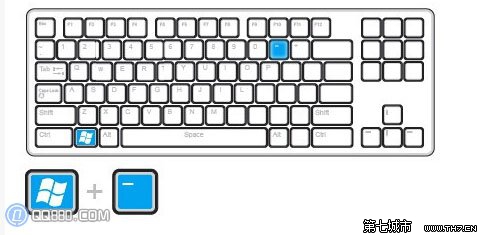

Windows7开机自动运行放大镜,该如何解决?
问题描述:我电脑的系统是Windows7,有时开机后,系统自带的“放大镜”功能会自动启动,我不知道启动项里哪个是放大镜程序,请问如何取消。
win7关闭开机启动放大镜方法/步骤
1首先我们点击电脑最左下角的圆形图标 然后点击控制面板 如图
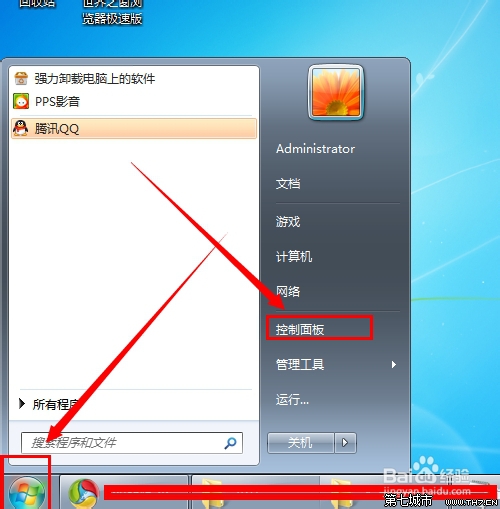
2在控制面板设置窗口里点击“轻松访问中心” 如图
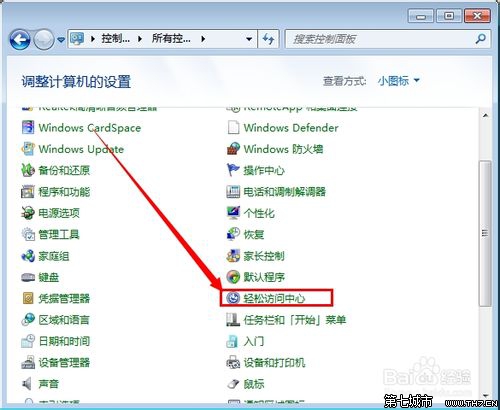
3然后点击“使计算机更易于查看” 如图
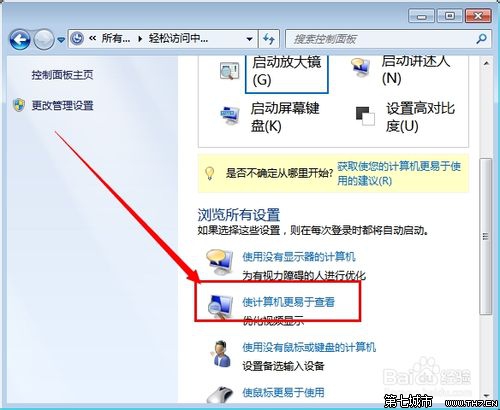
4把“启用放大镜”前面的勾去掉 如图
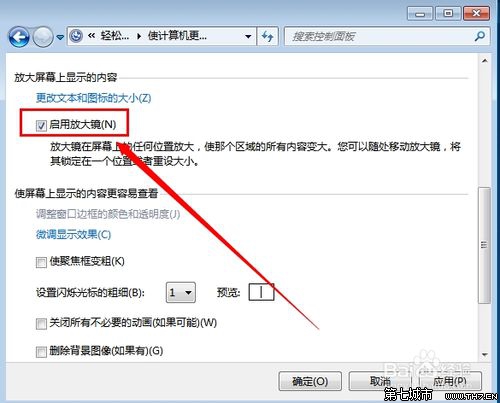
5完成以上操作之后,就可以点击“应用”,然后点击“确定”,就可以 关闭开机自动启动的放大镜 如图